Scenarie:
Du arbejder som SQL Server-udvikler for Trading Company. De har nogle brugere, der har tilladelse til at oprette tabeller i en af Sandbox-databasen. Du skal vise dem, hvordan man opretter tabel ved hjælp af SSMS GUI. Brugerne kender ikke meget T-SQL, så de er kun interesseret i at oprette tabel ved hjælp af grafisk grænseflade.
Tabelnavn:Kunde
Kolonnenavne
Fornavn : Strengdatatype (maks. størrelse 50)
Efternavn : Strengdatatype (maks. størrelse 30)
Alder : Heltal
Telefonnummer: 9 tegn
DOB : Dato
Køn: Enkelttegn (M eller F)
Løsning:
Trin 1:Opret forbindelse til SQL Server Instance, hvor databasen findes. I vores tilfælde er databasenavnet TechBrothersIT. Udvid den og gå til fanen Tabeller. Højreklik og tryk derefter Ny og klik på Tabel som vist nedenfor.
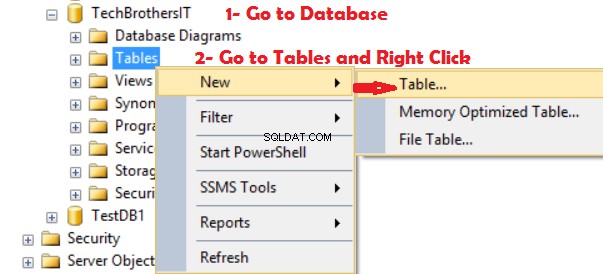
Sådan opretter du tabel i SQL Server fra grafisk brugergrænseflade - SQL Server / T-SQL-vejledning
Trin 2: Et vindue åbnes, du vil være i stand til at angive kolonnenavne og datatyper, som du vil. Du kan også vælge, om Column kan acceptere Null-værdier eller ej. I vores tilfælde er vi OK til at tillade nuller.
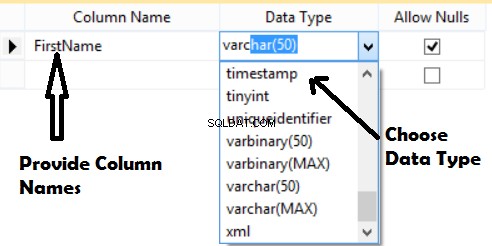 Sådan opretter du tabel i SQL Server ved hjælp af grafisk brugergrænseflade - SQL Server / T-SQL Tutorial
Sådan opretter du tabel i SQL Server ved hjælp af grafisk brugergrænseflade - SQL Server / T-SQL TutorialTrin 3: Indtast alle kolonnerne og vælg datatyper i henhold til dine krav som vist. Når det er gjort. Tryk på knappen Gem, og den vil bede dig om at angive det navn, du kan lide til dit bord. Jeg har givet Kunden.
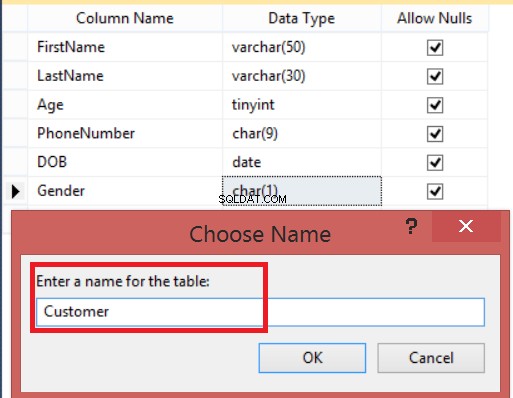 Sådan opretter du tabel i SQL Server ved hjælp af grafisk brugergrænseflade (GUI) - SQL Server-vejledning
Sådan opretter du tabel i SQL Server ved hjælp af grafisk brugergrænseflade (GUI) - SQL Server-vejledningNår du trykker OK, oprettes tabel i databasen.
Videodemo :Sådan bruger du grafisk brugergrænseflade til at oprette tabel i SQL Server
